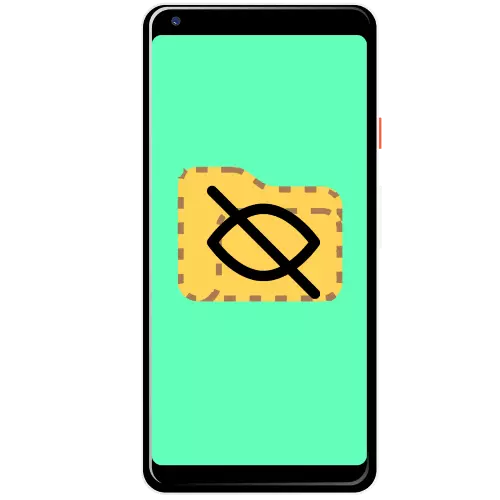
Yöntem 1: Dosya Gizle Uzmanı
Uzman olan uygulama dosyası gizlenebilir ve bu kadar görünmez dizinleri gizleyebilir.
Google Play Market'ten Dosya Gizle Uzmanı
- Programı yükleyin ve çalıştırın, ardından gerekli izinleri verin.
- Hint dosyası HYDE'yi kullanın ve üstteki dizin simgesiyle düğmeye dokunun.
- Dahili depodaki klasörlerin bir listesi açılır. Saklamak isteyenleri, kareye bir kenara koyarak, ardından "Tamam" üzerine dokunun.
- Seçilen gözü yabancı bir gözden gizlemek için, istenen konumdaki gri kene basın. Aynı düğmeyi kullanırken tüm verileri de gizleyebilirsiniz.
- Herhangi bir dosya yöneticisini açın ve dizinin artık görünmemesini sağlayın.
- Daha da daha fazla güvenlik için, görünürlük fonksiyonlarını etkinleştirmek için erişim kodunu ayarlayabilirsiniz: Üç noktaya dokunun ve "Ayarlar" seçeneğini seçin.

Sonra, "Şifreyi Etkinleştir" öğesini kontrol edin ve ardından "Şifreyi değiştir" ve ardından istediğiniz diziyi girin.
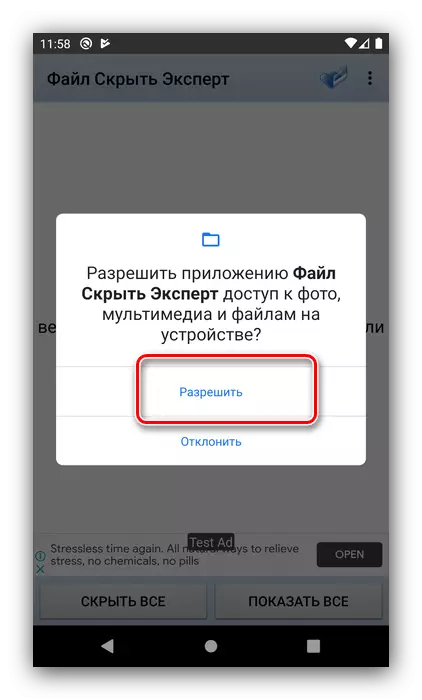
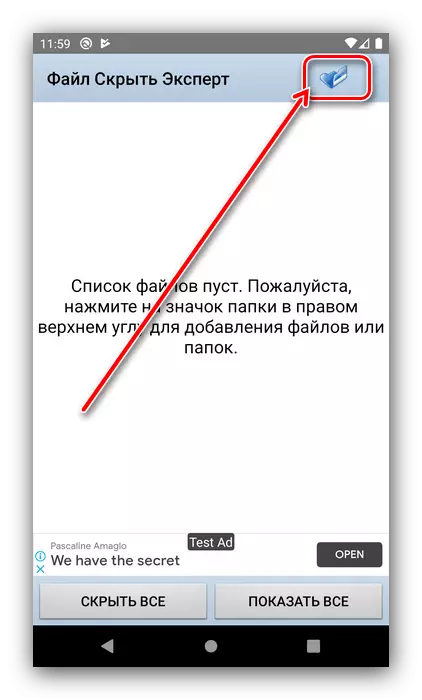

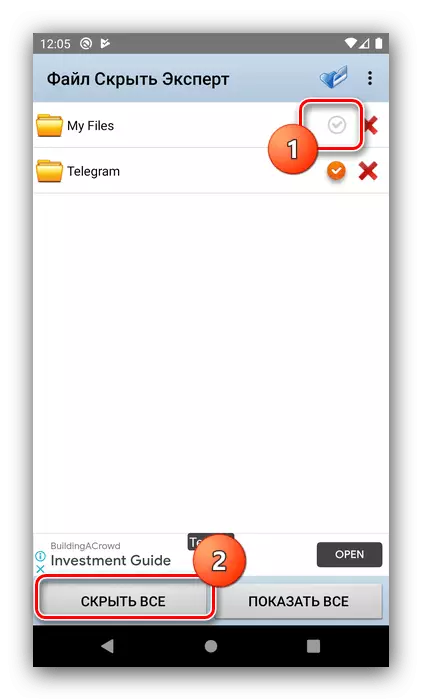
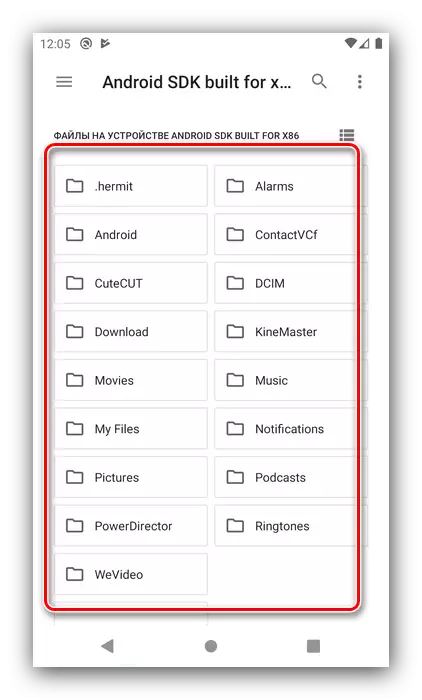
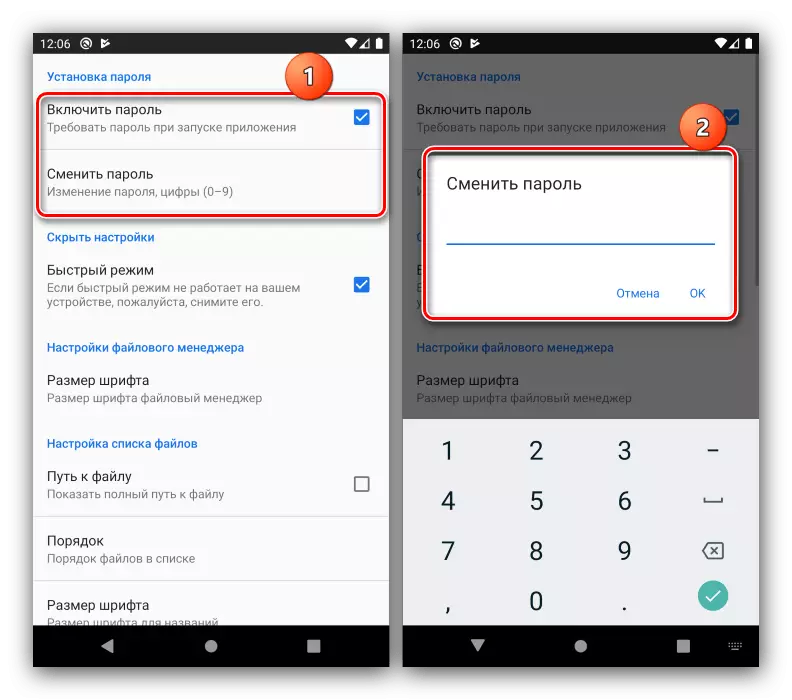
Görülen aracı çok etkilidir: Gizli klasörler sadece telefondan bakıldığında değil, PC'ye bağlandığında da görünmeyecektir.
Yöntem 2: Klasör Kilidi
Program, mevcut hedefimizi tam olarak karşılayan bazı dizinleri gizlemenizi sağlar.
Google Play Market'ten Klasör Kilitini İndirin
- İlk programın durumunda olduğu gibi, gerekli tüm izinleri vermeniz gerekir.
- Daha sonra, korumayı yapılandırmanız gerekir, burada bir PIN kodu olarak uygulanır.
- Ana menüyü indirdikten sonra, "Çeşitli" üzerine dokunun ve uyarıya, "Gösterme" i tıklayın.
- Çeşitli klasörüme gidin, ardından sağ alttaki Ekle düğmesini kullanın ve "Telefon" seçeneğini seçin.
- Gizlemek istediğiniz dizinleri işaretleyin, ardından sağdaki en üstteki kilit öğesini kullanın.
- Verilerin program alanına aktarılıncaya kadar bekleyin, ardından seçilen dizin "Çeşitli" bölümünde görünecektir.
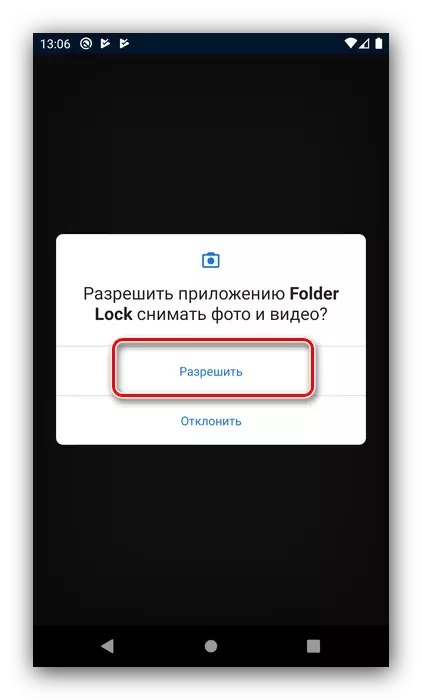
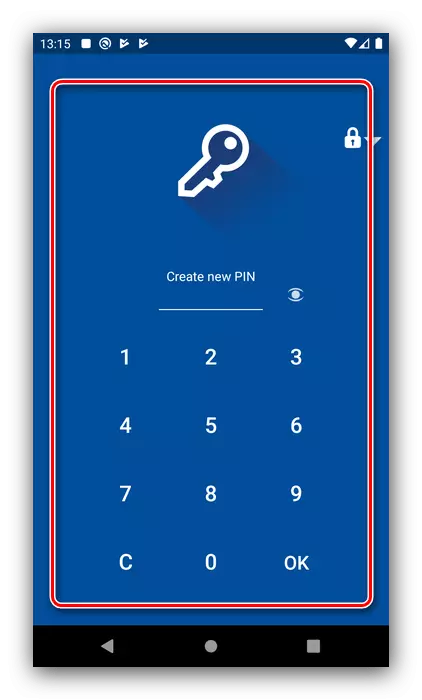

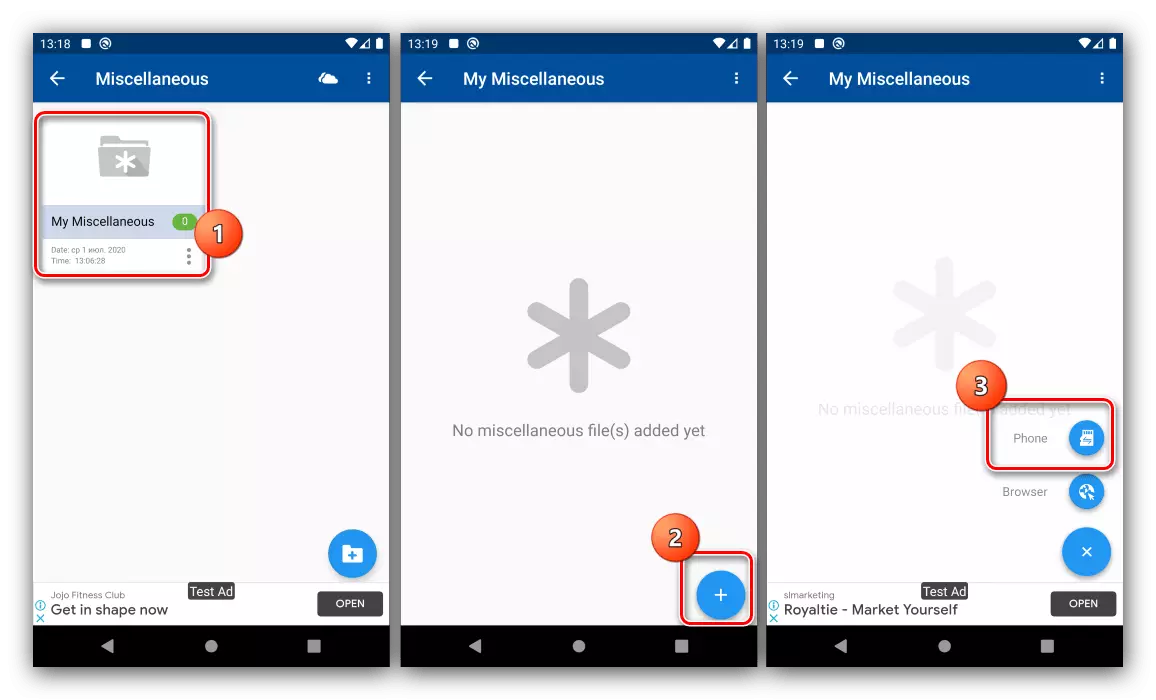
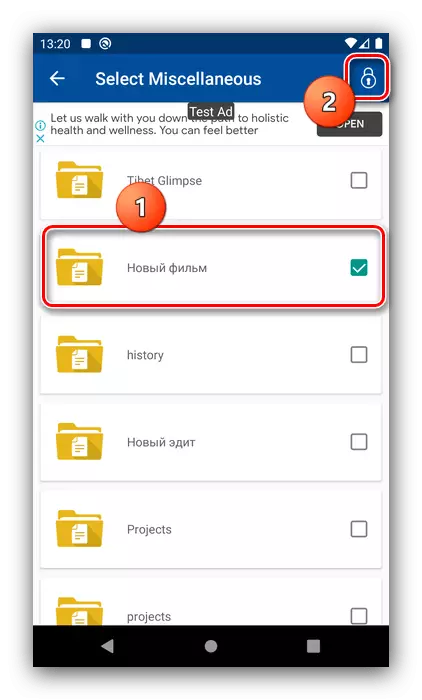
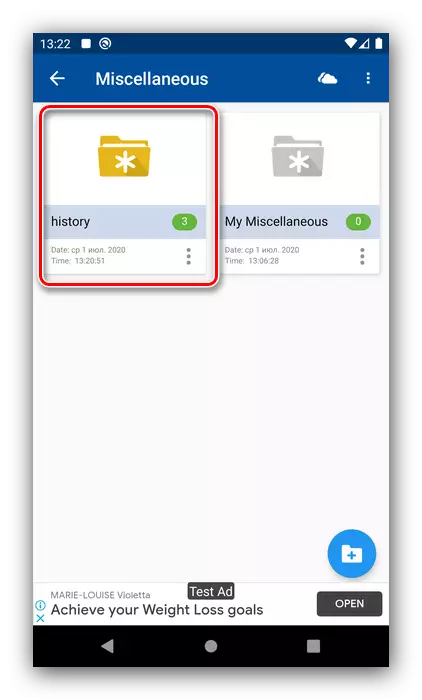
Klasör Kilidi, birinci yolda belirtilen çözümden başka türlü uygulanır, ayrıca Rusça'ya çeviri yoktur ve bir reklam var.
Yöntem 3: Klasörünüzü kilitleyin
Uygulamaları gizlemek için başka bir program, yukarıdaki çözümlerden daha uygun bir arayüzle ayırt edilir.
Klasörünüzü Google Play Pazarından Kilitleyin
- Uygulamayı başlattığınızda, güvenlik kodunu ayarlayın.
- Ayrıca, geleneksel olarak, izin verileri.
- Ayrıca, kullanıcı bunu unutursa, PIN kodunun gönderileceği bir e-posta belirtmeniz gerekir.
- Ana menüyü indirdikten sonra, üstteki ekleme öğesine dokunun.
- Cihazınızda bir hafıza kartınız varsa depolama türünü belirtin.
- Gerekli klasörleri seçin, ardından kilit düğmesine tıklayın ve arzuyu onaylayın.
- Şimdi seçilen katalog gizlenecek.
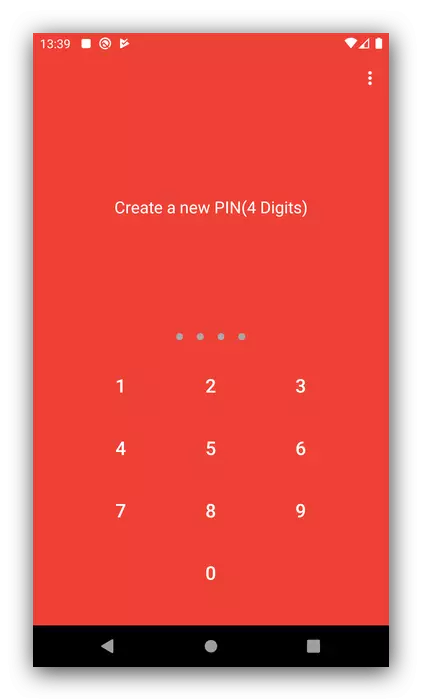
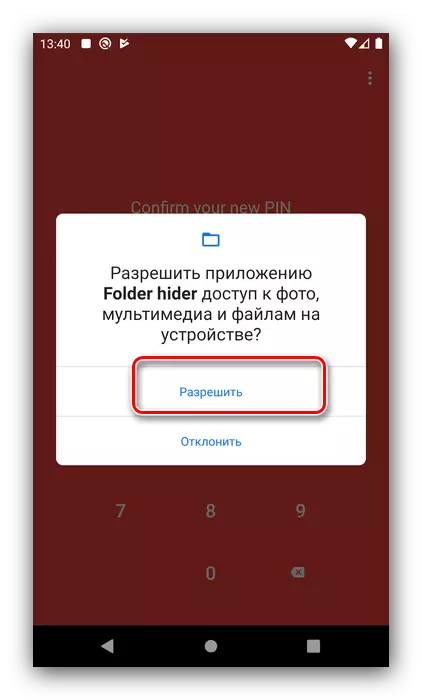
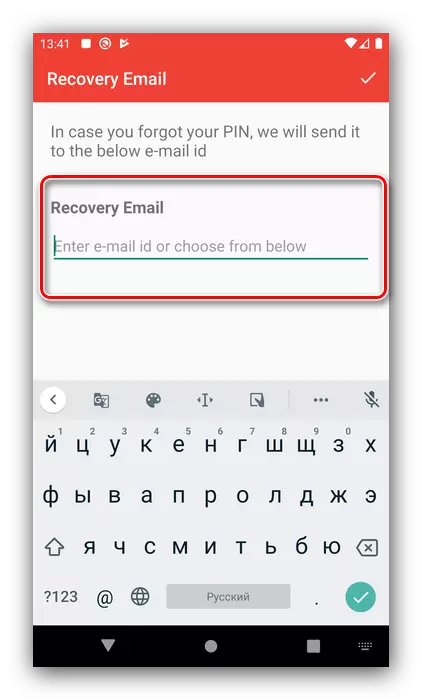

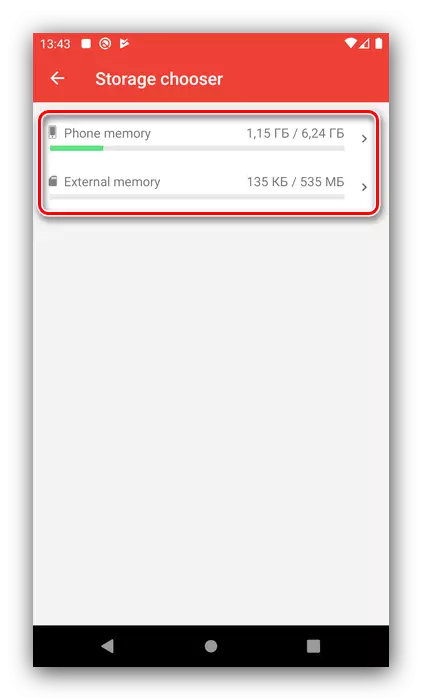
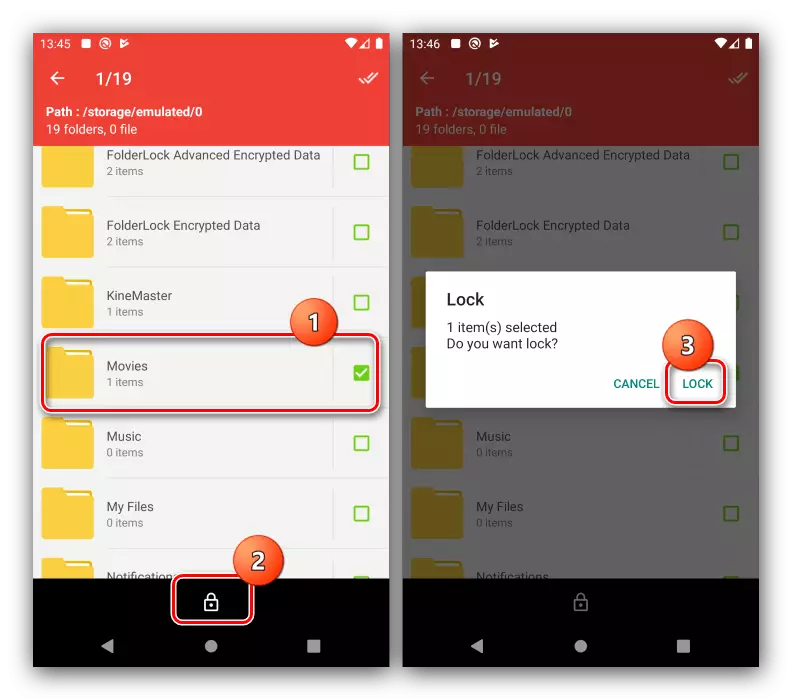
Ancak bu uygulama hızlı ve kullanışlıdır, ancak kullanıcı değerlendirmelerine göre, değiştirilmiş ürün yazılımına sahip bazı cihazlarda yanlış çalışır.
Yöntem 4: Dosyaları ve Klasörleri Gizle
Size sunmak istediğimiz son program dosya ve klasörleri gizle.
Dosyaları ve klasörleri Google Play Market'ten gizle
- Uygulamayı çalıştırın, kod ekleyin ve izinleri ekleyin. Sonra, bilgi mesajında "Tamam" a tıklayın.
- Dosya Ekle düğmesini kullanın.
- İstenilenizi kontrol edin ve "Seç" e dokunun.
- Hazır - seçilen öğeler gizlenecek.
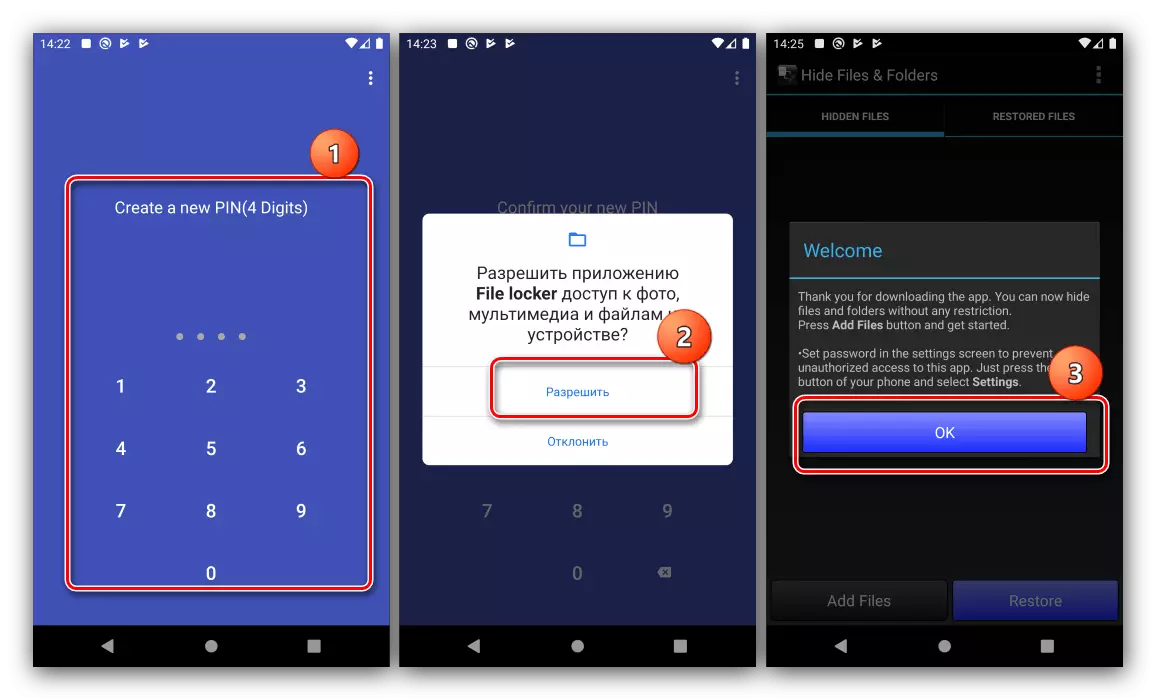

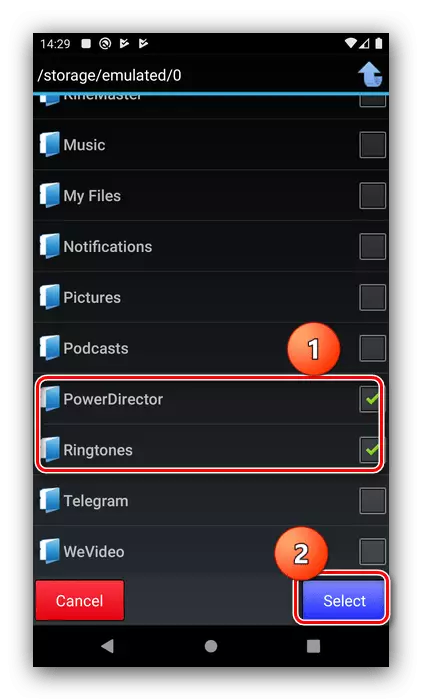
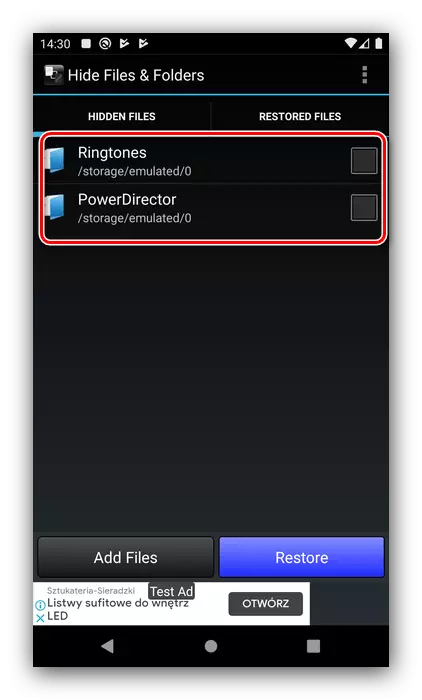
Bu uygulama bir yandan, eski arayüze ve yerelleştirme eksikliğine, ancak diğer tarafında, görevinin etkin performansı için rakiplerden farklıdır.
